[视频]快剪辑的交融效果怎么制作
关于一人之下快剪辑的交融效果怎么制作,期待您的经验分享,我不知道说什么才好,除了谢谢
!
更新:2024-04-06 02:47:46精品经验
来自百度视频http://v.baidu.com/的优秀用户汽车的圈儿,于2019-03-12在生活百科知识平台总结分享了一篇关于“快剪辑的交融效果怎么制作惠山古镇”的经验,非常感谢汽车的圈儿的辛苦付出,他总结的解决技巧方法及常用办法如下:
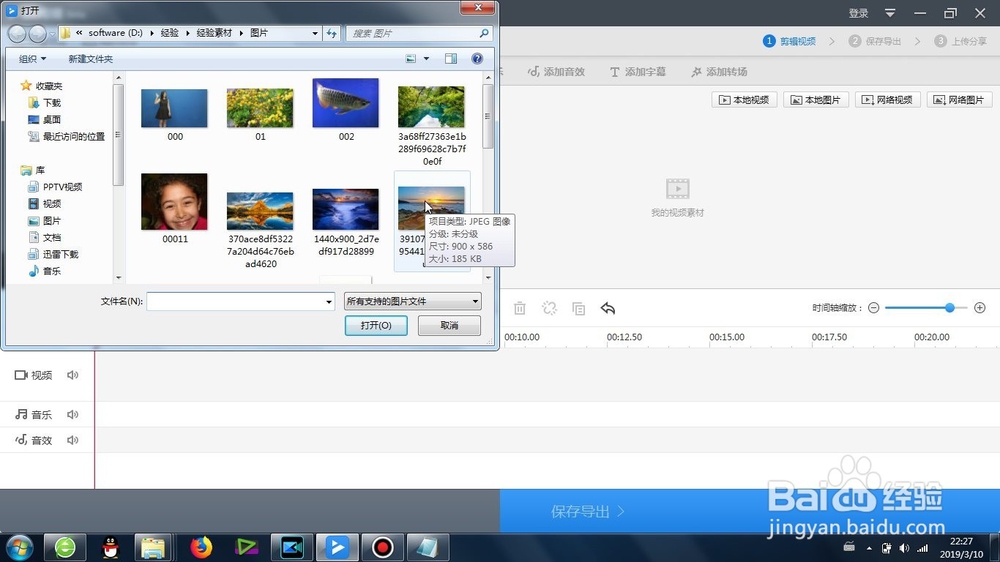 [图]2/6
[图]2/6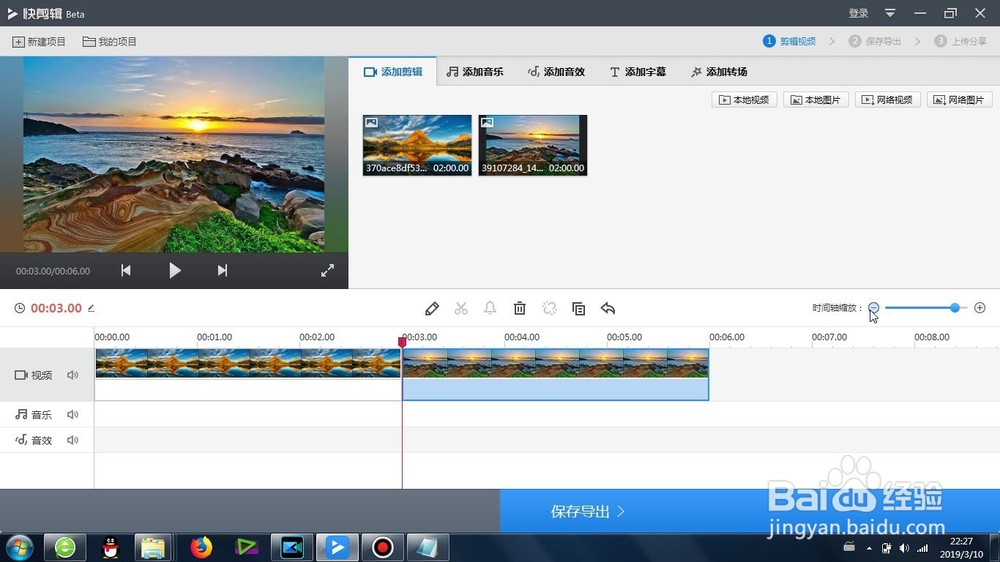 [图]3/6
[图]3/6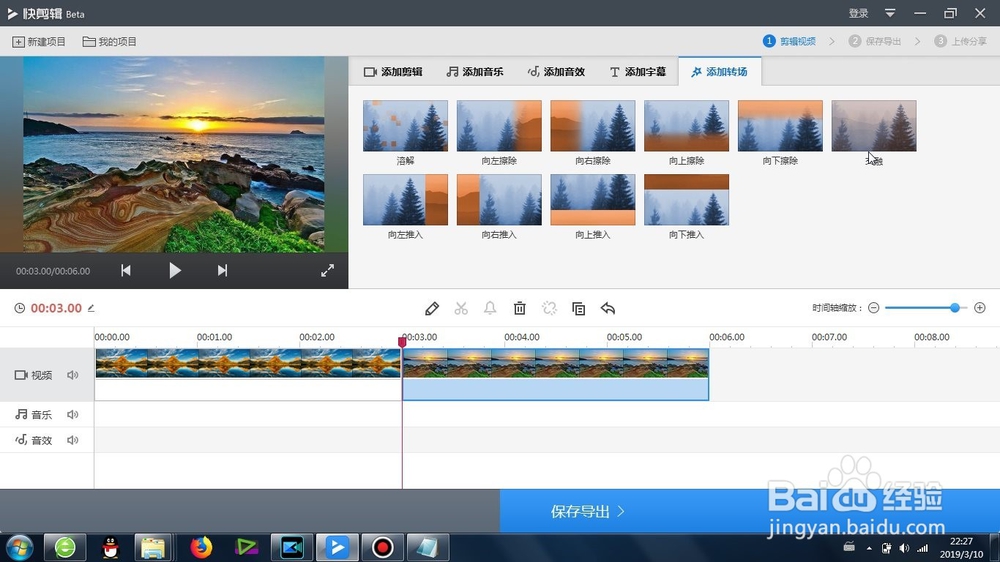 [图]
[图]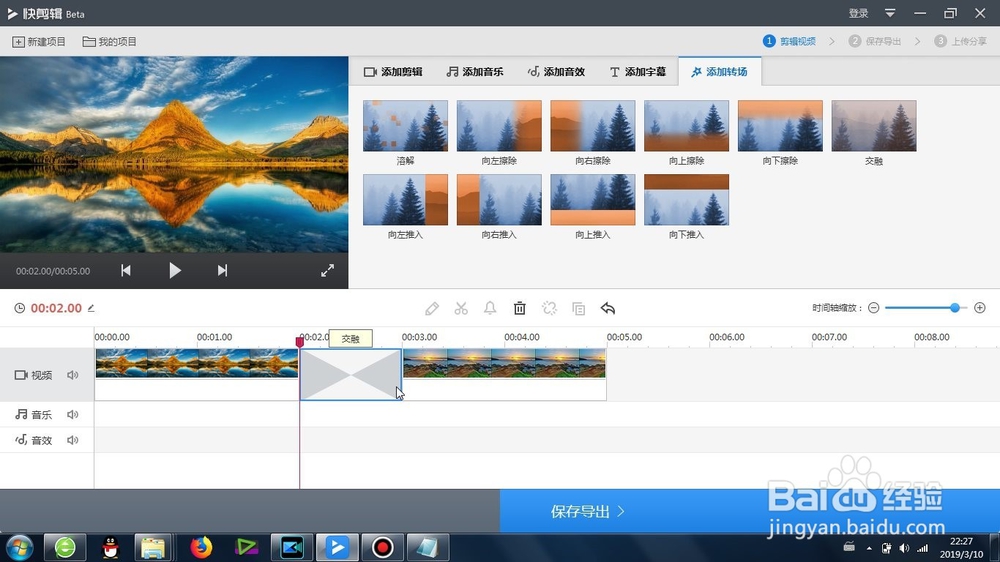 [图]4/6
[图]4/6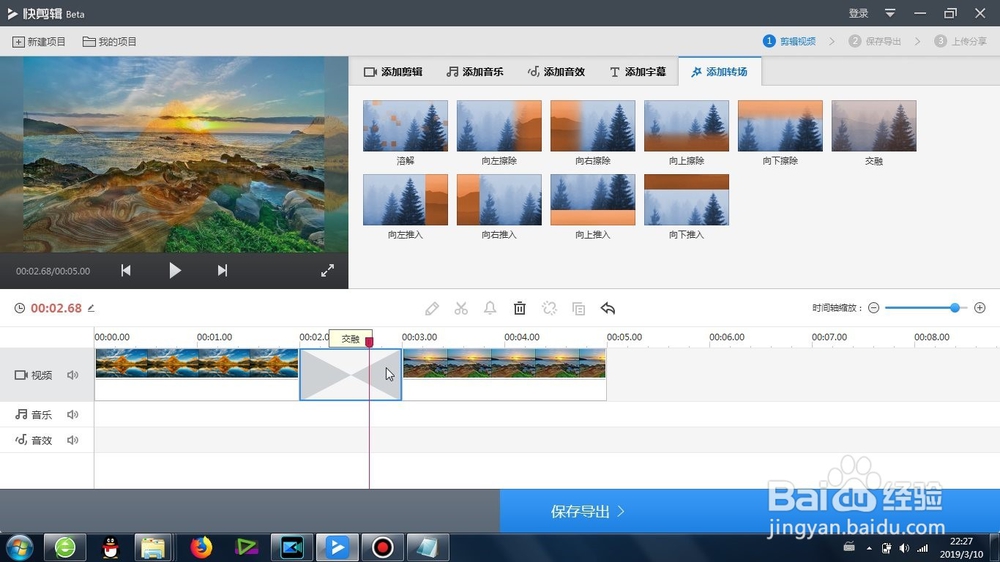 [图]5/6
[图]5/6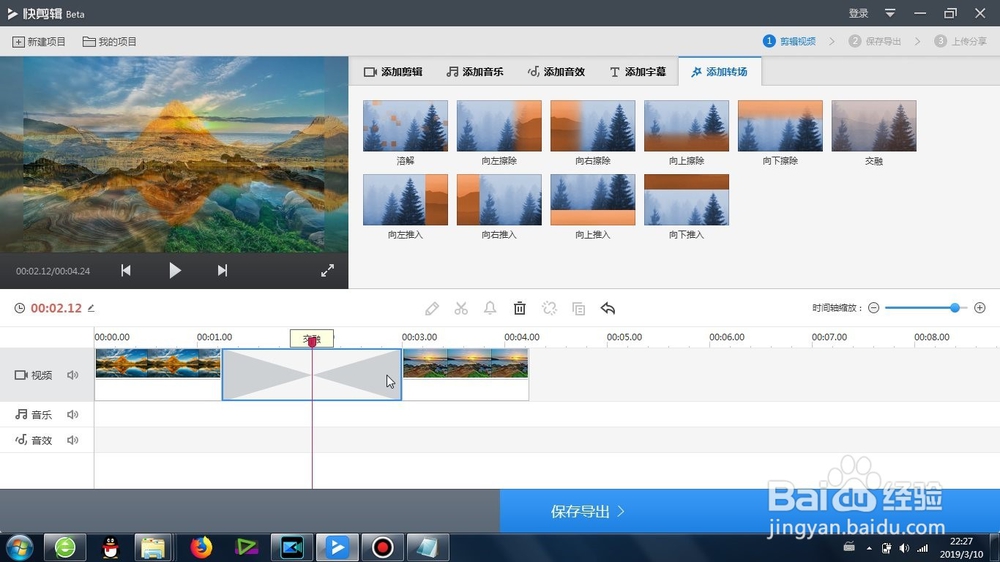 [图]6/6
[图]6/6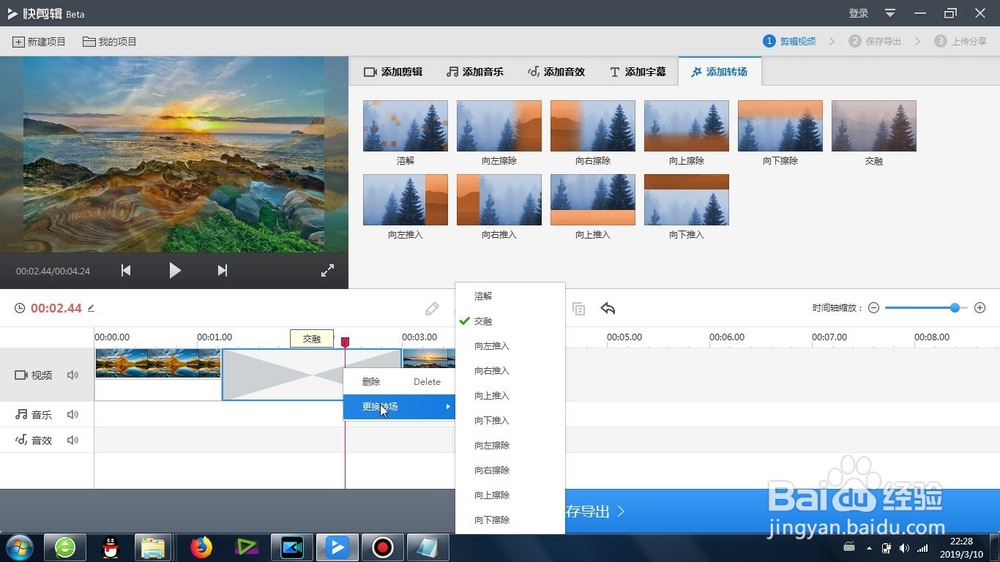 [图]
[图]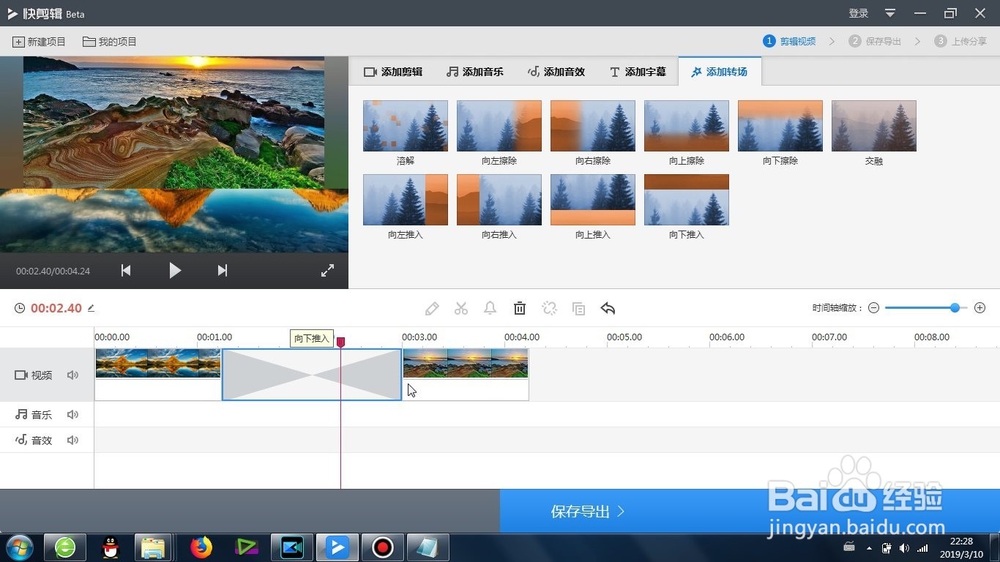 [图]视频快剪辑文字效果
[图]视频快剪辑文字效果
156快剪辑的交融效果怎么制作?其实这个效果在快剪辑里的使用方法很简单,几个简单的步骤就可以完成!
方法/步骤
1/6分步阅读首先就是点击-本地图片-或者是-本地视频-导入图片或者是视频素材
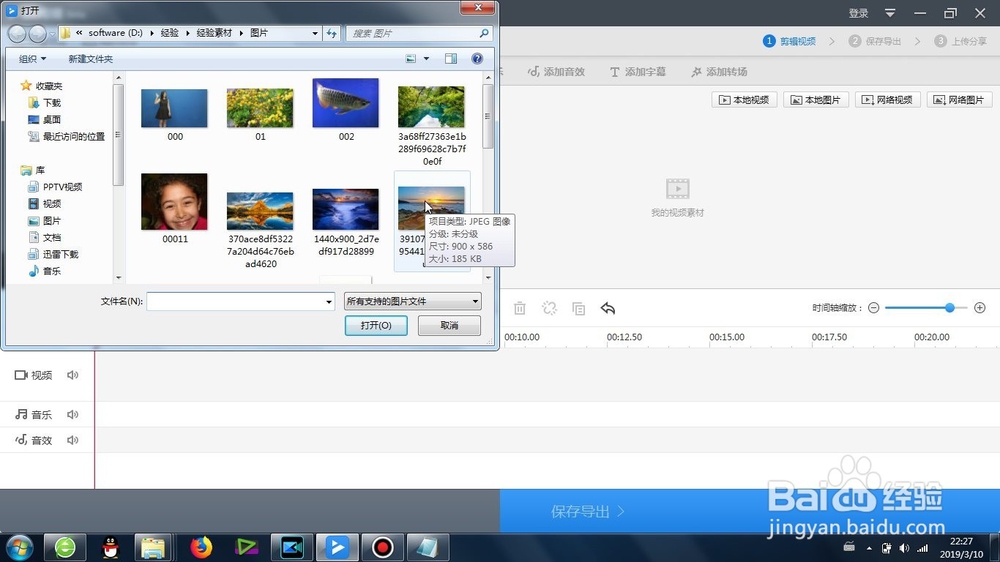 [图]2/6
[图]2/6导入的素材会进入到快剪辑的素材库,我们点击素材右上角的+号,就可讲其添加到时间线上将两段素材首尾相连导入到时间线上
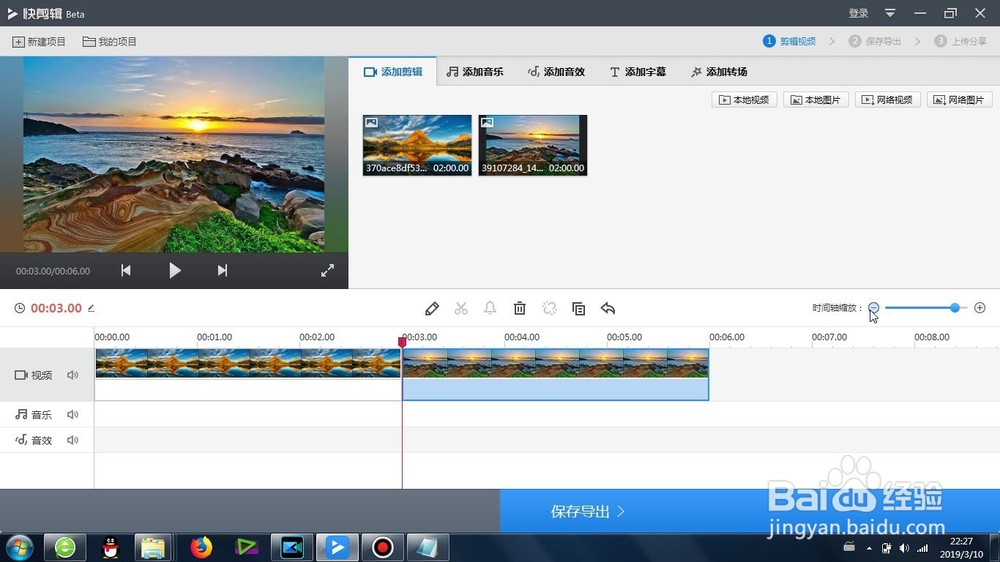 [图]3/6
[图]3/6找到上方工具栏里面的-添加转场,里面有“快剪辑的交融效果”
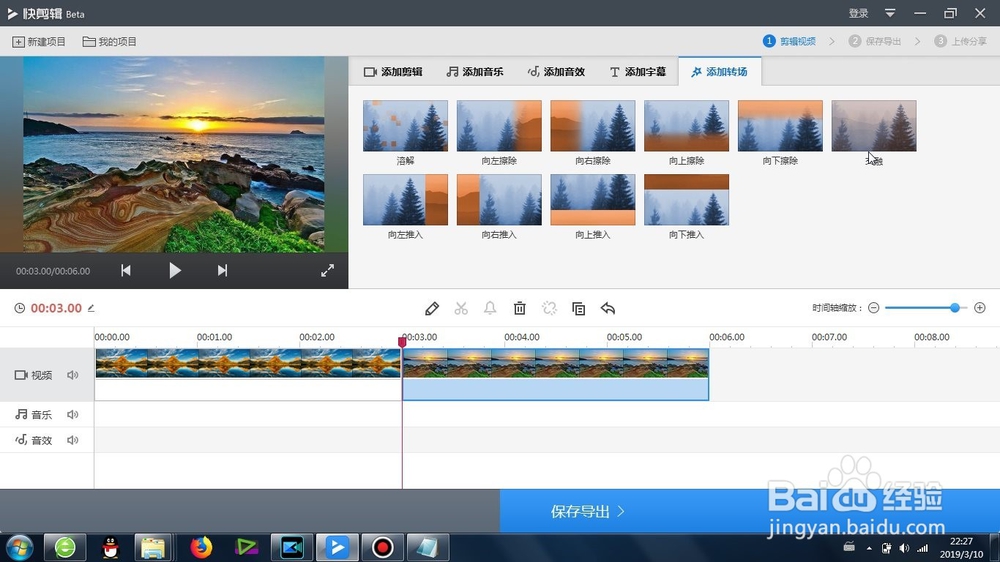 [图]
[图]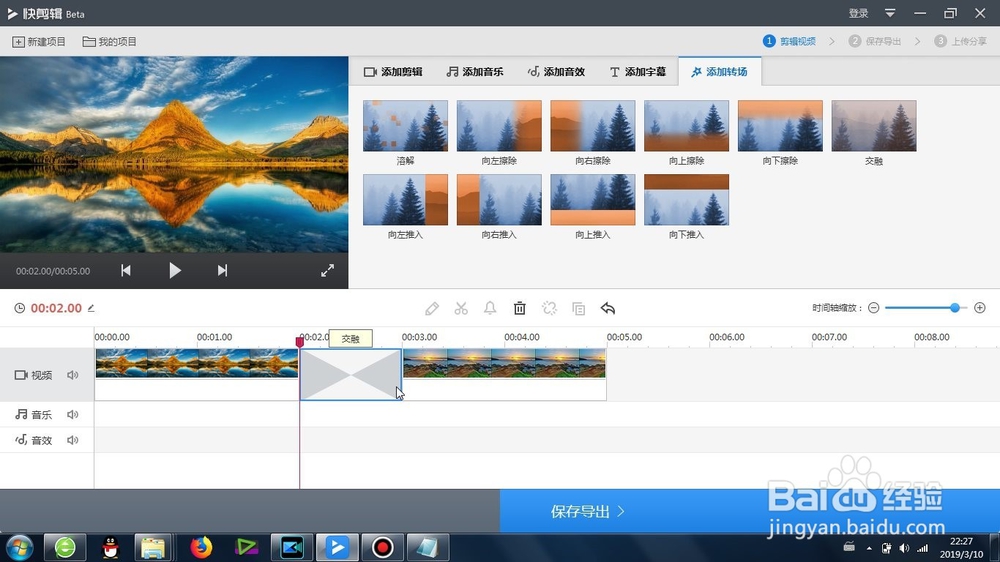 [图]4/6
[图]4/6将其拖动到两段素材的中间,形成默认的转场效果
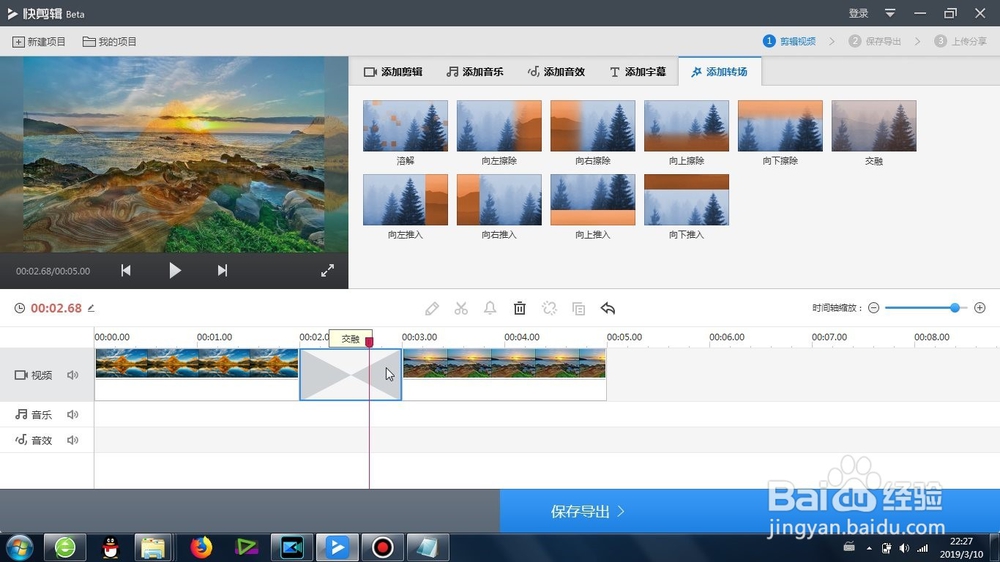 [图]5/6
[图]5/6我们可以用鼠标拖动转场的标识,来改变转场的持续时间
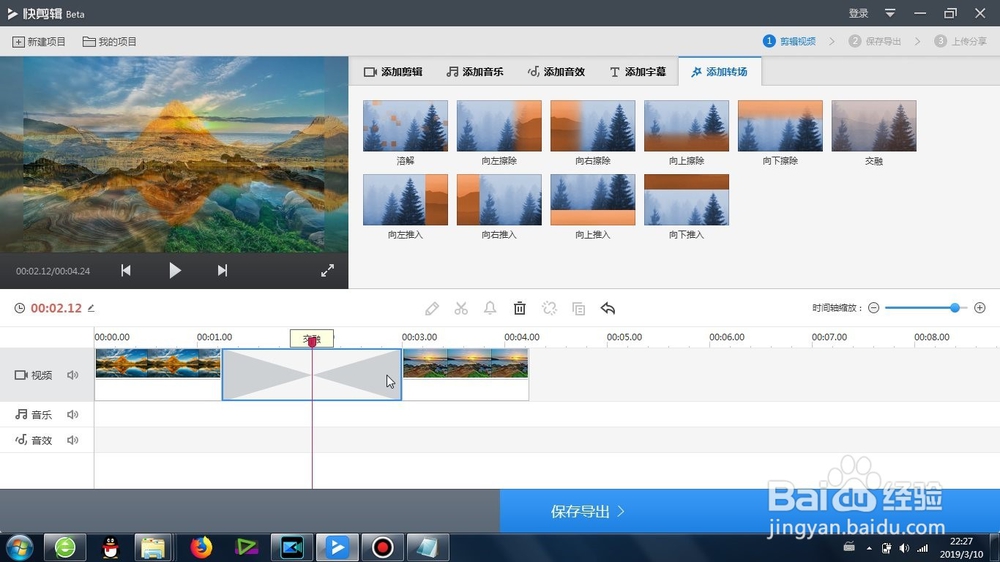 [图]6/6
[图]6/6还可以点击右键,进行删除转场效果或者是进行转场效果的更换。
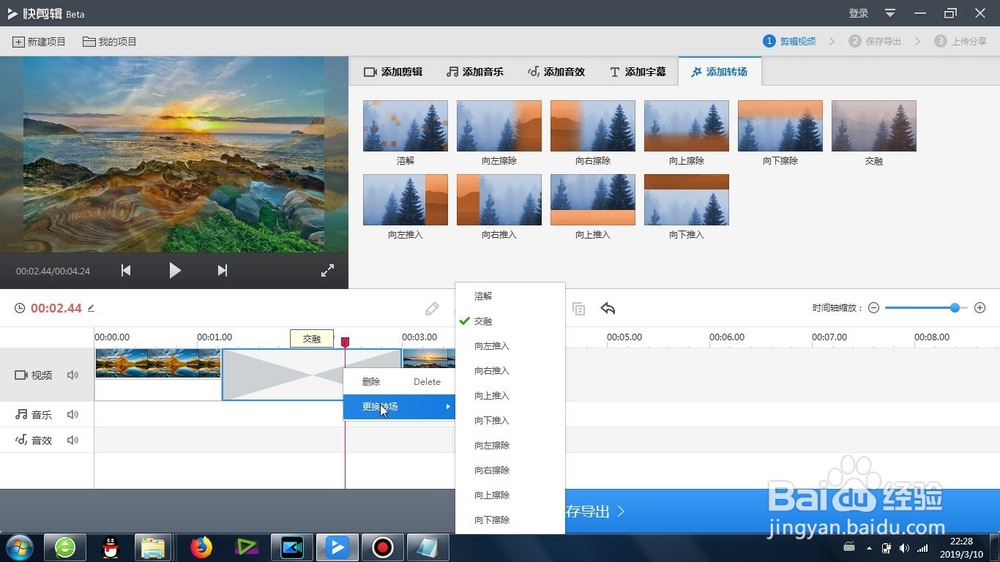 [图]
[图]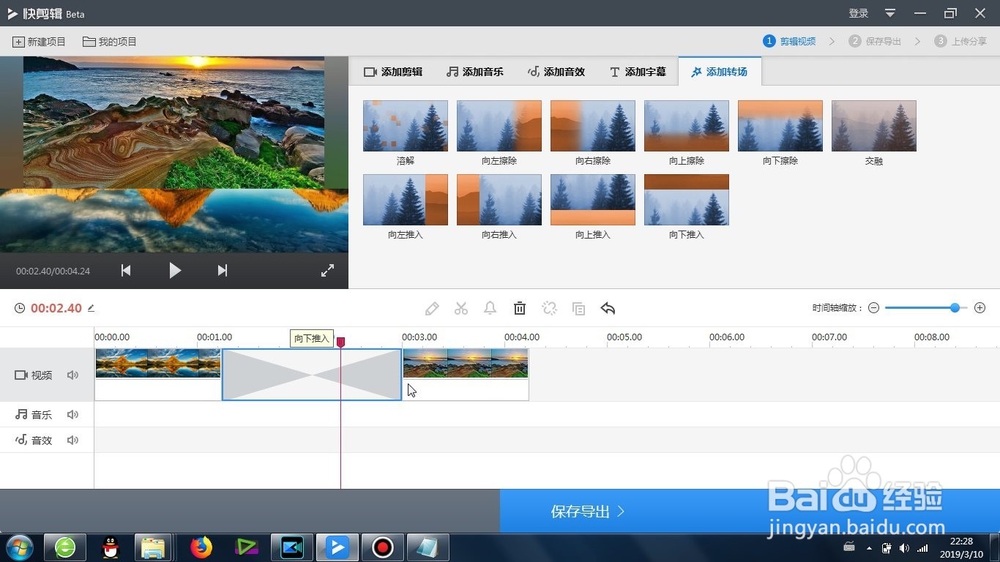 [图]视频快剪辑文字效果
[图]视频快剪辑文字效果编辑于2019-03-12,内容仅供参考并受版权保护
经验备注
我发现了这篇经验很有用:你也认同《快剪辑的交融效果怎么制作》的经验分享有价值,就请和朋友们一起分享吧。另外,快剪辑的交融效果怎么制作的经验内容仅供参考,如果您需解决具体问题(尤其法律、医学等领域),建议您详细咨询相关领域专业人士。经验知识实用生活指南-解决你所有的生活难题!未经许可,谢绝转载。本文网址:https://www.5058.cn/article/bea41d43c1350bb4c51be636.html
手工/爱好经验推荐
- Q[视频]怎么在高德地图上设置自己公司的位置
- Q谁有如何简单在鸡蛋上面画画
- Q求推荐教你五线谱简谱基础乐理知识【第二期】
- Q有什么三阶魔方还原公式
- Q哪种零基础初学入门画漫画手绘教程教学习
- Q说明三阶魔方教程图解
- Q要怎么怎样折爱心信封
- Q告诉吉他基础教程入门知识,图文并茂简单易...
- Q哪种怎样叠漂亮的千纸鹤
- Q那些微信如何提现不扣手续费
- Q如果如何室内水培大蒜
- Q该不该【折纸系类】百合花的折法
- Q有谁知道雪容融简笔画怎么画
- Q怎么让可爱的冰墩墩简笔画画法
- Q你知道教你看手纹识手相
- Q知道零基础初学入门画漫画手绘教程教学习
- Q什么情况五线谱入门基础教程
- Q谁知道初学者怎么学吉他
- Q哪的怎么样看钢琴五线谱
- Q推荐樱花的简单折法
- Q[视频]华为手机视频怎么裁剪
- Q如何使用王者荣耀语音聊天?
- Q[视频]那些iPad怎么录屏
- Q爱奇艺极速版怎么退出登录?
已有 21438 位经验达人注册
已帮助 263690 人解决了问题


